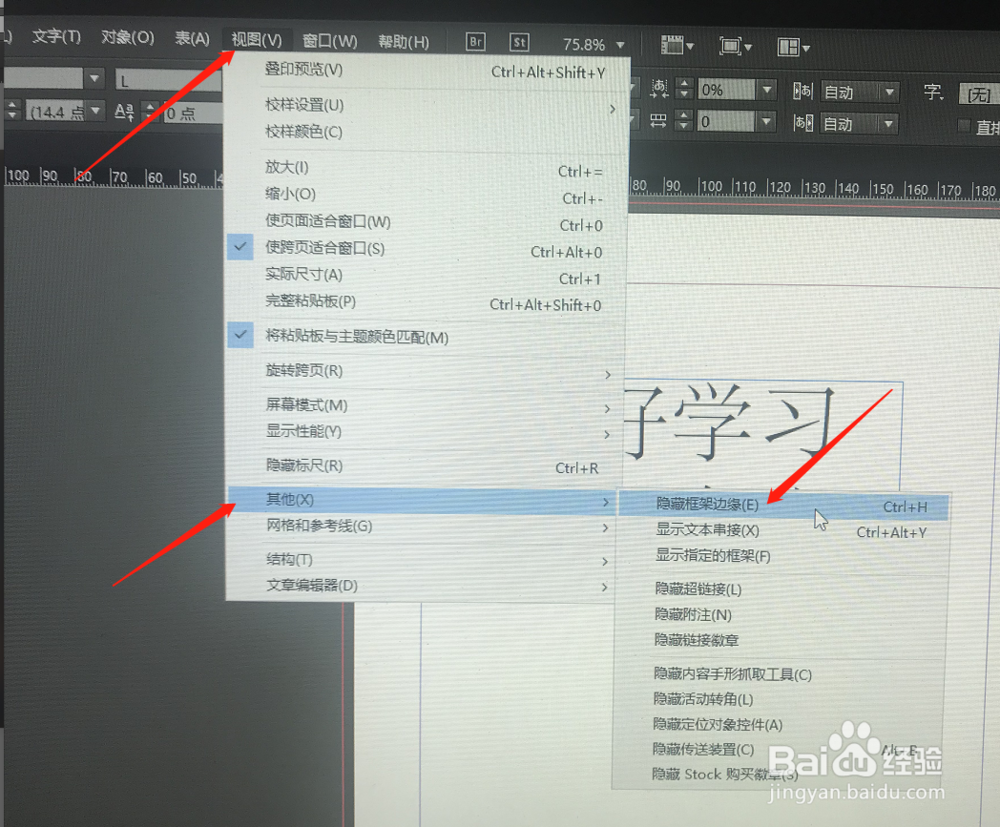1、打开Indesgin CC2017,进行新建文档,用途选择“打印”,因为我们设计的文件最终要打印输出;选择需要的尺寸,这里的尺寸是最终输出的尺寸。
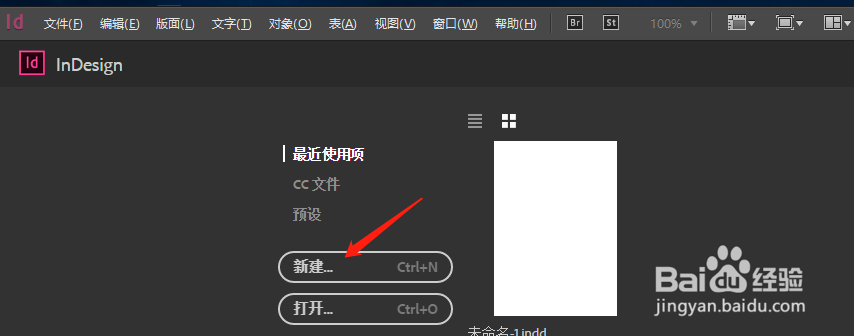
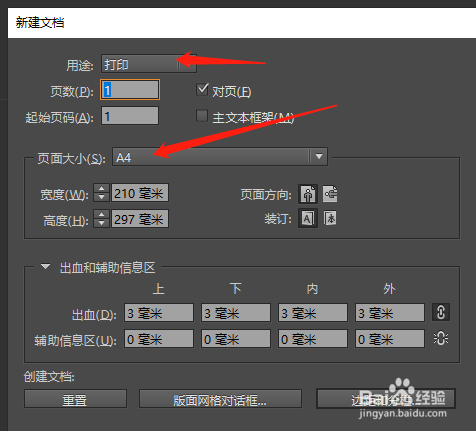
2、在新建文档底部设置中,“边距和分栏”设置下,需要考虑打印的出血线,防止在裁切的过程中把内容切除。
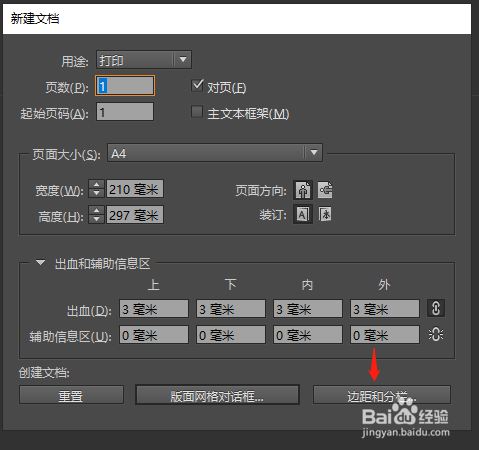
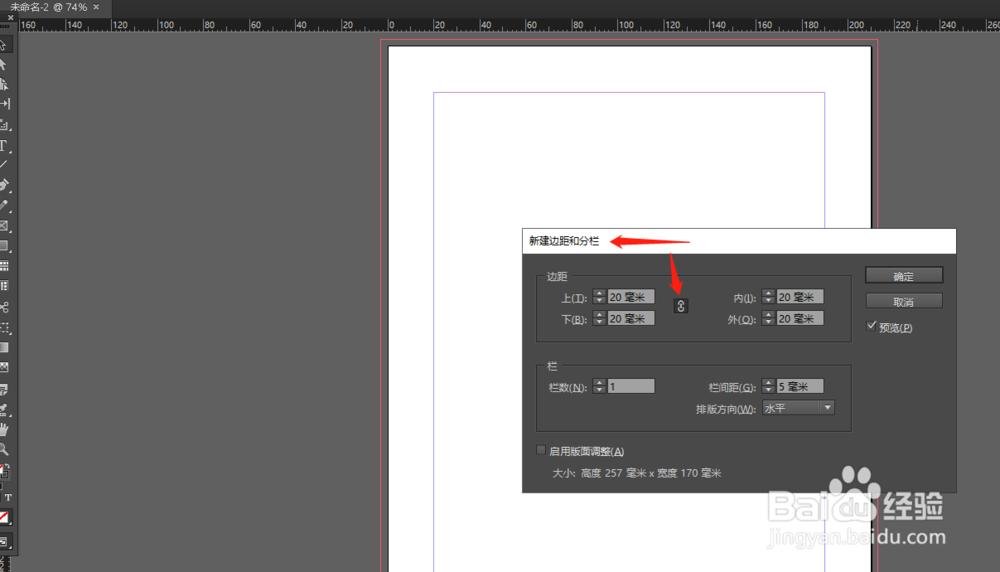
3、设置好后,可以在软件窗口已经有分页了,在工具栏中选择文本工具,单击。
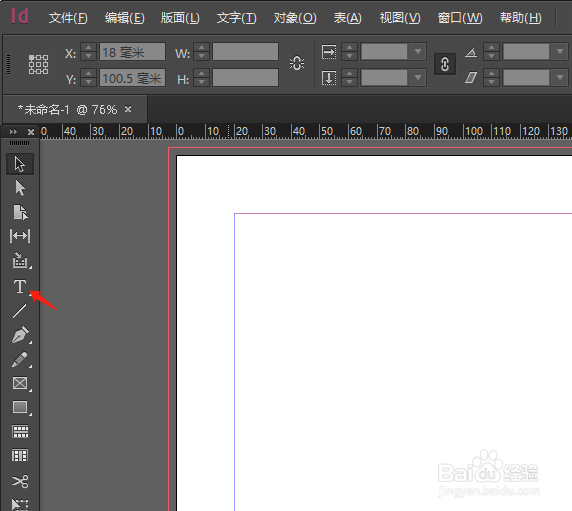
4、选择文本工具后,要在页面需要输入文本的地方拖出一个文本框,再进行文本输入,
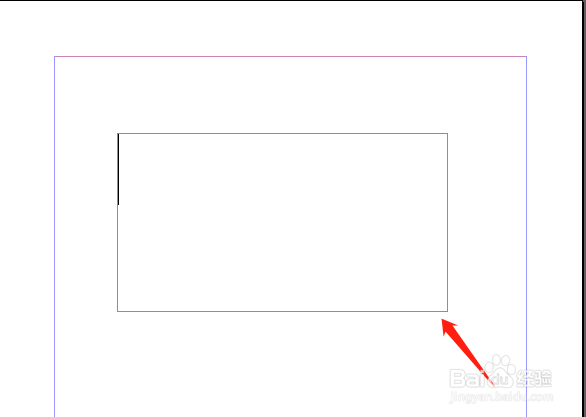

5、在顶部菜单栏找到视图菜单,点击下拉,找到“其他”选项卡,再在弹出的右侧菜单里选择“项滓呶茉隐藏框架边缘”,点击后即可隐藏已输入文本的文本框,快捷键为Ctrl+H。